
Privaatsus on nendel päevadel üha enam muret tekitav, eriti kui me kasutame nutitelefone midagi ja kõike. Üks küsimus, mida me jätkuvalt saame, on brauseri ajaloo kustutamine või kustutamine Android nutitelefoni või tahvelarvuti abil.
Paljudel erinevatel põhjustel võib kasutaja soovida oma Interneti-brauseri või otsinguajaloo kustutada, ja oleme kindel, et teil on oma põhjused, nii et siin on see, kuidas seda teha.
Loe: Kuidas lõigata, kopeerida ja kleepida Androidis
Kui tegemist on brauseri ajaloo eemaldamisega Androidis, on siin mõned erinevad stsenaariumid. Ühe jaoks on Androidi kasutajatele saadaval suur hulk erinevaid brausereid, rääkimata tootjatest nagu Samsungil on Google Chrome'i peal oma brauseri valikud. Järgnevalt selgitame allpool, kui lihtne on eemaldada oma ajalugu Chrome'is.

Kui olete oma Google'i kontole sisse loginud, mida enamik teist on, salvestatakse iga teie külastatav veebisait või otsing. See on ainult siis, kui olete ajaloo välja lülitanud või kasutate inkognito-kaarti, millest me räägime allpool.
Kas soovite lihtsalt oma brauseri ajaloo tühistada, nii et naine ei näe, mida sa tema sünnipäevaks sai, või muudel põhjustel, lugege veel mõned üksikasjad ja kiire video, mis näitab, kui lihtne see protsess tegelikult on. See tähendab, et brauseri ajaloo ja otsinguajaloo eemaldamine on kaks erinevat asja.
Juhised
Nüüd, nagu eespool mainitud, on kasutajate ja tootjate jaoks Google Play poes laialdaselt saadaval kolmanda osapoole brauseri võimalusi. Kuid Google Chrome on kõige populaarsem, nii et me selgitame seda allpool. Samas on sama protsess kõigi nutitelefonide, tablettide ja isegi teie töölaua brauserite jaoks peaaegu ühesugune kodus.
Google Chrome'is peate sisenema menüüsse, lüües 3 punkti ülaosas või füüsilise menüünupu enamiku Android-seadmete jaoks ja seejärel pooleldi alla hüpikakna, mida näete „Ajalugu“. Puuduta seda ja näete kogu brauseri ajaloo kuraatorite nimekirja. Siit saate ükshaaval need eemaldada, nii et see ei näe välja, kuidas te oma lugusid peidaksite, või puudutage allpool olevat nupp „selge sirvimisandmeid” täispuhastamiseks.
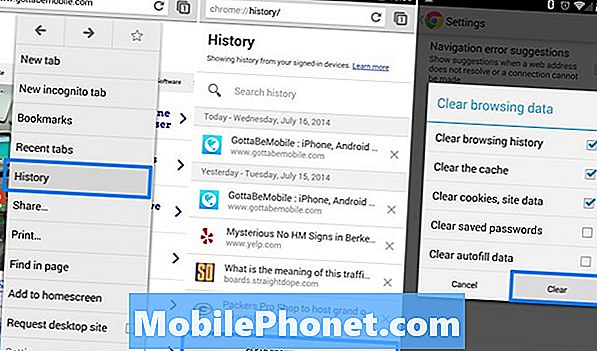
Siit saate valida ainult oma ajaloo, kõik vahemälu ja küpsised ning saidi andmed. See on ka mõnikord hea mõte, sest teie telefon salvestab palju andmeid ja see võib tühjendada vähe ruumi ja kiirendada Chrome'i sirvimiskogemust. Viimaseid kahte ei ole soovitatav kontrollida, kuna see kustutab salvestatud paroolid ja sisselogimise kasutajanimed ning brauseri poolt mäletatavad automaatse täitmise andmed. Siiski, kui te olete mures, võib olla täielik pühkimine.
Lihtne valida, mida soovite kustutada, ja vajuta “selge” nupule ja lase tal oma võlu teha. Siin on oodatud pikk (või lühike), sõltuvalt sellest, kui tihti seda tehakse, ja olete valmis. Alltoodud video näitab kiiresti, kuidas seda isiklikult teha.
See on kõik selleks. Kui kasutate Samsung Galaxy S4, Galaxy S5, 3. märkust või mõnda muud Samsungi seadet, on Chrome tõenäoliselt valikuvõimalus, kuid neil on oma nimi „Internet”. Kui soovite oma ajaloo Samsungi seadmest kustutada, peate sisenema samasse menüüsse, liikuge seadete juurde, koputage privaatsust ja valige ülalmainitud ülesande täitmiseks „Clear person data“.
Vältige seda alguses
Loomulikult võite alati võtta ettevaatusabinõusid, et peatada Google'i või teie brauseri jaoks teie ajaloo salvestamine. Seda nimetatakse Inkognito Tab. Kui olete Chrome'i tabeldusmenüüs ja avate uue inkognito-kaardi. Need ei mäleta ega salvesta ühtegi ajalugu, parooli, sisselogimist ega seda, mida te teete. See on teie parim valik ja midagi, mida paljud kasutajad peaksid kaaluma.
See pole ka kõik. Google Play poes on mitu brauserit, mis teevad seda vaikimisi ja ei mäleta kunagi teie andmeid. Dolphin Zero on hea, ja Opera-l on brauseriga hõlmatud privaatsuse režiim, mida saate ka lubada.
Mida me teeme nutitelefonides, on meie enda äri, nii et veenduge ja tehke ülaltoodud samme, et vältida selle salvestamist või kustutada, kui olete teinud midagi, mida te pigem ei lase teistel näha. Mis iganes see ka oleks.


